집 >소프트웨어 튜토리얼 >컴퓨터 소프트웨어 >Eclipse에서 jdk 버전을 확인하는 방법
Eclipse에서 jdk 버전을 확인하는 방법
- WBOYWBOYWBOYWBOYWBOYWBOYWBOYWBOYWBOYWBOYWBOYWBOYWB앞으로
- 2024-03-26 12:46:46955검색
php 편집기 Baicao가 Eclipse에서 JDK 버전을 확인하는 방법을 소개합니다. Eclipse에서는 "Preferences" 메뉴를 열고 "Java" - "Installed JREs"를 선택하여 설치된 JDK 버전을 볼 수 있습니다. 이 인터페이스에서는 현재 Eclipse에서 사용하는 JDK 버전을 확인할 수 있으며, 새로운 JDK 버전을 추가하거나 설치된 버전을 전환할 수도 있습니다. 이를 통해 Eclipse에서 JDK 버전 정보를 쉽게 관리하고 확인할 수 있습니다.
1. 소프트웨어를 두 번 클릭하여 열고 상단 메뉴 표시줄에서 "창"을 클릭한 후 아래 옵션 목록에서 "기본 설정"을 클릭합니다.
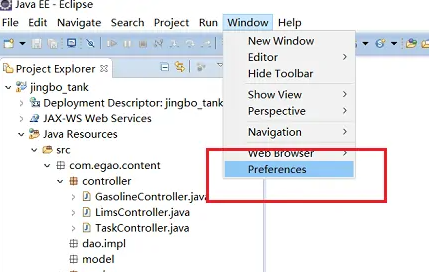
2 열린 창 인터페이스에서 왼쪽의 "Java" 옵션에서 "컴파일러"를 클릭하면 오른쪽에서 jdk 버전을 볼 수 있습니다.
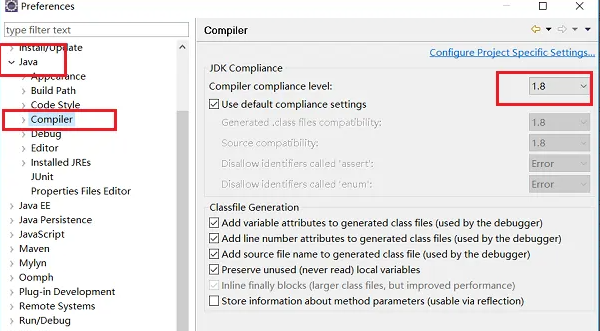
3 "Java" 옵션에서 "설치된 JRE"를 클릭하면 오른쪽에서 확인된 jdk 버전을 볼 수도 있습니다.
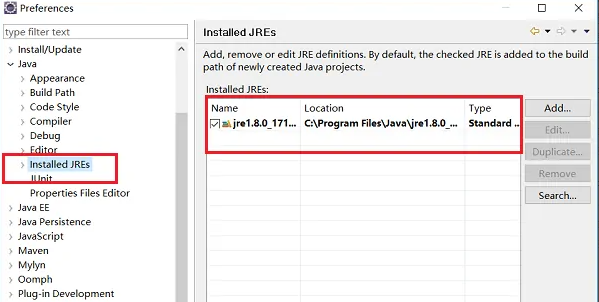
위 내용은 Eclipse에서 jdk 버전을 확인하는 방법의 상세 내용입니다. 자세한 내용은 PHP 중국어 웹사이트의 기타 관련 기사를 참조하세요!
성명:
이 기사는 dafanshu.com에서 복제됩니다. 침해가 있는 경우 admin@php.cn으로 문의하시기 바랍니다. 삭제
이전 기사:계정을 취소하고 Genshin Impact를 다시 플레이하려면 어떻게 해야 하나요? -원신임팩트 계정 로그아웃 절차는 어떻게 되나요?다음 기사:계정을 취소하고 Genshin Impact를 다시 플레이하려면 어떻게 해야 하나요? -원신임팩트 계정 로그아웃 절차는 어떻게 되나요?
관련 기사
더보기- Adobe Acrobat Pro9의 빈 공간에서 PDF를 만드는 방법 - Adobe Acrobat Pro9의 빈 공간에서 PDF를 만드는 방법
- Firefox 브라우저에 추가 기능을 추가하는 방법 - Firefox 브라우저에 추가 기능을 추가하는 방법
- PS 힐링 브러시 도구 사용 방법 - PS 힐링 브러시 도구 사용 방법에 대한 튜토리얼
- Tencent Computer Manager에서 프로세서 연결을 활성화하는 방법_Tencent Computer Manager에서 프로세서 연결 활성화에 대한 자습서
- CorelDraw 2020에서 그림 크기를 조정하는 방법 CorelDraw 2020에서 그림 크기를 조정하는 방법

